12 ʻO nā polokalamu kelepona iPhone maikaʻi loa āu e pono ai e hōʻiliʻili
Apr 27, 2022 • Waiho ʻia i: iPhone Data Transfer Solutions • Hōʻoiaʻiʻo ʻia
Ke piʻi aʻe ka papa inoa o nā mea pili i ka iPhone i kahi helu nui, lilo ka puke helu wahi i ka pilikia a paʻakikī ke mālama. Ma muli o nā palena like ʻole o ka app Contacts paʻamau, lilo ka hoʻokele ʻana i kēia haunaele i pilikia a eia ke ala mai ka pono o ka luna hoʻopili iPhone maikaʻi. Aia nā ʻano like ʻole o nā mana hoʻopili no ka iPhone e kōkua ana i ka hana ʻana i kahi papa inoa hoʻopili maikaʻi a hoʻonohonoho ʻia a me ka puke helu. I mea e pale aku ai iā ʻoe mai ka hoʻopaʻapaʻa ʻana ma waena o kēia mau papa inoa lōʻihi o ke koho ʻana i ka mea maikaʻi loa, eia mākou i hōʻiliʻili i 12 maikaʻi loa iPhone contacts manager apps.
1. Dr.Fone - Phone Manakia
ʻO kēia app versatile he mana hoʻopili iPhone kūpono ʻaʻole wale e mālama i kāu mau pilina, akā e ʻae pū i ka hoʻokele ʻana i nā kiʻi, nā wikiō, nā polokalamu a me nā ʻike ʻē aʻe. Ke hoʻohana nei i ka polokalamu, hiki iā ʻoe ke hoʻohui, holoi, hoʻoponopono a hoʻohui i nā pilina o kāu iPhone ma kāu PC. Hāʻawi ka app i ka lawe ʻana i nā pilina mai PC a me Outlook i iPhone. Hiki ke lawe ʻia ke kākoʻo o nā hoapili a me ka SMS ma kāu PC me ka hoʻohana ʻana i ka polokalamu. Hiki ke hoʻohui ʻia nā mea hoʻopili pālua i hoʻokahi pilina i maʻalahi lākou e ʻimi a mālama. Hiki ke hoʻopilikino ʻia ke kānana ʻana i ka ʻike pili e like me nā koi.

Me ka 'ikepili hooponopono hiʻona o Dr.Fone - Phone Manakia, aole pono a i ole hilinai o iTunes oiai e hana ana i na hana like ole iPhone.

Dr.Fone - Phone Manakia (iOS)
Hoʻoponopono piha i ka iPhone Contact Manager App me nā hiʻohiʻona ʻē aʻe
- Kākoʻo i ka ʻano faila CSV a me vCard.
- ʻAe i ka hoʻokuʻu ʻana i nā pilina mai Gmail, iCloud, Outlook a me nā lawelawe ʻē aʻe mai iPhone a PC.
- Hāʻawi i ka holoi ʻana i nā pilina ma nā pūʻulu.
- ʻAe i ka hoʻoili ʻana i nā pilina ma waena o iPhone, Android atamai a me PC pololei.
- Hāʻawi i ka hana ʻana i nā hoʻopaʻa hoʻopili piha ma PC.
- E ʻae i ka hoʻoili ʻana i nā pilina me ka holoi ʻole ʻana i nā pilina iPhone mua.
- Maʻalahi loa e hana i ka hoʻokele hui hui.
2. Sync.Me
ʻO kēia app na Sync.Me LTD he luna hoʻopili iPhone maikaʻi loa. Hoʻopili ka app i ka ʻike pili mai nā moʻokāki pūnaewele like ʻole e like me LinkedIn, Google+, Facebook a i ʻole VKontakte a laila hoʻohou i nā kikoʻī pili o nā moʻolelo me nā kiʻi kiʻi, nā hoʻomanaʻo, ka ʻike lā hānau a me nā kikoʻī ʻē aʻe. Hana pū ka app ma ke ʻano he ID kelepona kiʻi maikaʻi ma o ka ʻike ʻana i nā kelepona ʻike ʻole ʻia a ʻōlelo aku iā ʻoe mai nā kelepona spam.
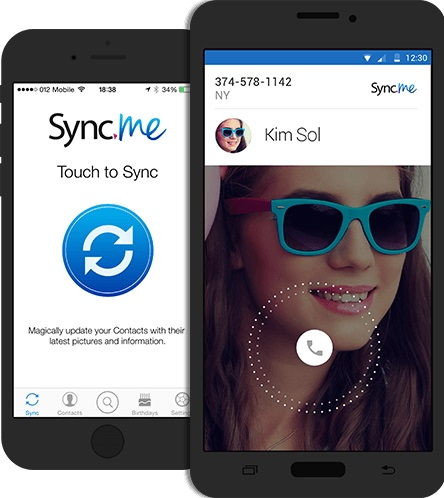
Nā mea nui:
- ʻO ka hiʻohiʻona Sync.Me widget e hiki ai ke ʻike i nā helu ʻike ʻole ma o ka Center Center me ka wehe ʻole ʻana i ka app.
- Hāʻawi ka app i ka hoʻohui ʻana i nā pilina pālua a kōkua i ka hana ʻana i ka faila waihona o nā mea hoʻopili.
- Hiki i ka app ke ʻimi i nā helu kelepona, nā inoa a me nā kiʻi o nā helu kelepona ikaika a puni ka honua.
- Hiki ke hoʻouna ʻia nā kāleka lā hānau pilikino i nā hoaaloha me ka hoʻohana ʻana i ka app.
3. Cloze
Hoʻomohala ʻia e Cloze, hana kēia app ma ke ʻano he pilina piha, leka uila a me ke kikowaena kauoha pūnaewele. Mālama ʻia kāu ʻikepili pili a me nā ʻike ʻē aʻe e ka app me ka hoʻonohonoho ʻana i nā kikoʻī āpau mai ka leka uila a me nā pūnaewele pūnaewele. Ma ka hoʻohana ʻana i ka app, hiki ke hana ʻia nā hiʻohiʻona lehulehu e like me ke kākau ʻana i kahi tweet, like a kaʻana like paha i kahi loulou, hoʻonui i ke kūlana a me nā mea ʻē aʻe.
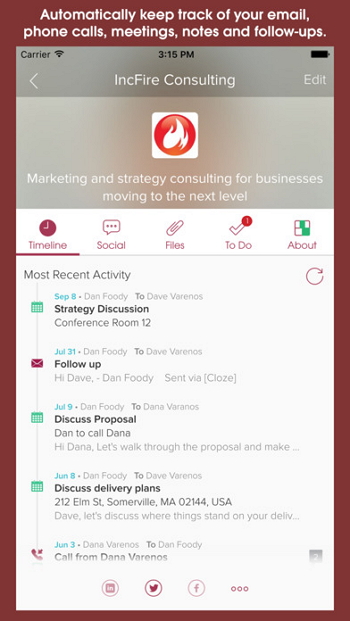
Nā mea nui:
- Mālama ka app i nā kelepona kelepona, hālāwai, Evernote, leka uila, Facebook, Twitter a me LinkedIn.
- ʻIke ʻia nā poʻe koʻikoʻi e ka app ma o nā memo a me ka launa pū ʻana, a laila e hoʻopuka maʻalahi ia i nā pou hou, tweet, memo a i ʻole nā mea hou a kēia poʻe koʻikoʻi.
- Hiki i ka app ke hoʻonui i ke kūlana, kaʻana like i nā loulou a me ka hana ʻana i nā hana ʻoihana pūnaewele ʻē aʻe.
4. Addappt
Hoʻokumu ʻia kēia app e Adapt Inc. a hāʻawi iā ʻoe i ka mana e mālama i kāu mau pilina me ka ʻole o ka pilikia. Hiki i ka app ke kaʻana like i nā loli i hana ʻia i kāu ʻaoʻao a me nā pilina a pau pū kekahi. Hoʻololi koke ia i ka wā e hoʻololi ai kāu mau hoaaloha i kā lākou ʻike pili. Hāʻawi ia i kahi ʻōnaehana hoʻolaha maʻamau a hiki i ka hoʻouna ʻana i nā leka pōkole a me ka emoji me hoʻokahi paʻi.
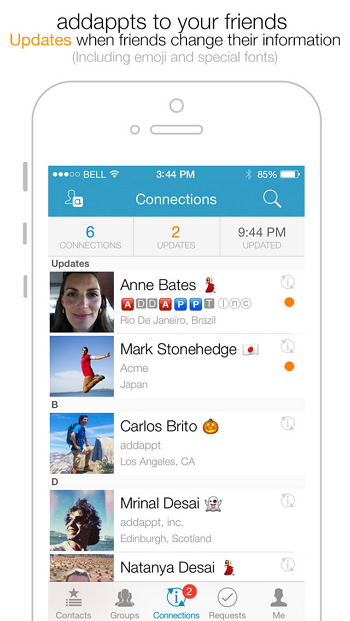
Nā mea nui:
- ʻAe ʻia ka hoʻouna ʻana i ka ʻike hou o ka mea hoʻopili ma o ka leka uila a i ʻole ka kikokikona i kekahi a i ʻole nā mea āpau.
- Kākoʻo memo hui.
- Ka hana ʻana i nā hui ma ke kumu o ka inoa ʻoihana, ka inoa o ka hana a i ʻole ke kūlanakauhale.
- Hoʻopili ʻia ka ʻike pili a hoʻonohonoho ʻia i ka papa inoa pili kanaka.
- ʻAe i ka holoi nui ʻana o ka pilina.
- Kākoʻo Smartwatch.
5. CircleBack
Hoʻomohala ʻia e CircleBack, Inc, ʻo kēia app ka mea hoʻokele puke wale nō e hiki ai ke hoʻonui i nā pilina me ka naʻauao a hopu a hoʻololi i nā pūlima leka uila i mau pilina. Hāʻawi ka app i nā mea hou i ka manawa maoli a inā loaʻa nā loli i ka ʻoihana o kāu hoaaloha, ka ʻike pili, nā hana a i ʻole ke poʻo inoa, hoʻololi ʻia lākou. Hoʻohui ka app i nā pilina pālua a ʻae i ka syncing contacts ma waena o nā paepae like ʻole a me nā mea hana.
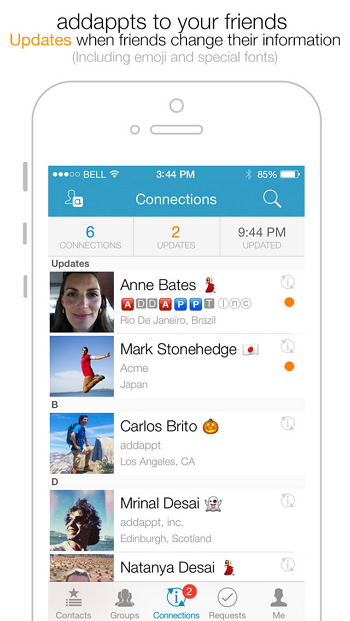
Nā mea nui: �
- Hoʻopili ʻia nā pilina ma ke kumu punahele, nā kāleka kāleka ʻoihana a me nā mea kahiko/archive.
- Hāʻawi i ka hoʻokele naʻauao e like me ka hoʻohui ʻana i nā pilina pālua.
- ʻAe ʻia ka ʻike ʻana i ka pilina hou mai nā pūlima leka uila ma Gmail, Office 365 a me Outlook/Exchange.
- Hāʻawi i ka hoʻihoʻi hou ʻana i nā mea hoʻopili i holoi ʻia inā pilikia kekahi pilikia.
- ʻO ka puke leka uila i hui ʻia e hiki ai ke hoʻokomo mai LinkedIn, Google Apps, Facebook, Outlook/Exchange a me nā mea ʻē aʻe.
6. Hoʻopili piha
ʻO kēia kahi inoa maikaʻi ʻē aʻe i ka papa inoa o nā luna hoʻopili kiʻekiʻe no iPhone. Hāʻawi ka app i ka hoʻohui ʻana i ka ʻike pili mai ke kelepona a me nā moʻokāki media. Hiki ke hoʻohana ʻia nā hōʻailona maʻamau no ka hana ʻana i nā pūʻulu no laila he hana maʻalahi ka huli ʻana ma o ka puke helu wahi. ʻO ia kahi papa hana lehulehu e hiki ai ke hoʻonohonoho i nā pilina ma waena o Mac, PC, iOS, a me nā polokalamu kelepona ʻē aʻe. Hāʻawi ia i ka syncing me Gmail, Twitter, Exchange, Office365 a me nā moʻolelo ʻē aʻe.
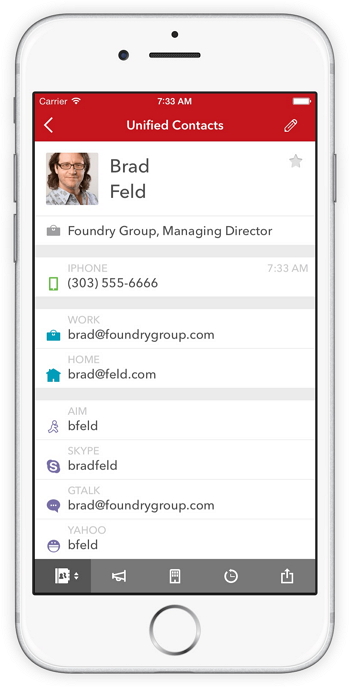
Nā mea nui:
- ʻAe ʻia ka hoʻihoʻi ʻana i ke ao i nā pilina.
- Hoʻohui ʻakomi i nā hoapili pālua.
- Hiki ke hoʻopili ʻia nā memo i nā mea pili e hoʻomanaʻo i ka ʻike koʻikoʻi.
- Hiki ke hoʻohui ʻia nā kiʻi, nā ʻike ʻoihana a me nā ʻaoʻao pilikanaka i nā pilina.
7. Hoʻokaʻaʻike Optimizer Pro
Hiki i kēia app i hoʻomohala ʻia e Compelson ke kālailai i kāu puke kelepona a laila hoʻoponopono i nā pilikia a me nā pilikia āpau i ʻole ka liʻiliʻi o ka papa inoa a me ka puke helu wahi. Hāʻawi ka app i ka holoi ʻana i nā pilina he nui i ka manawa a hiki ke kope kope i nā pilina ma waena o nā moʻolelo like ʻole. Hana maikaʻi ka app me ka mālama ʻana i nā pilina e like me Gmail, iCloud, Exchange a me nā mea ʻē aʻe.
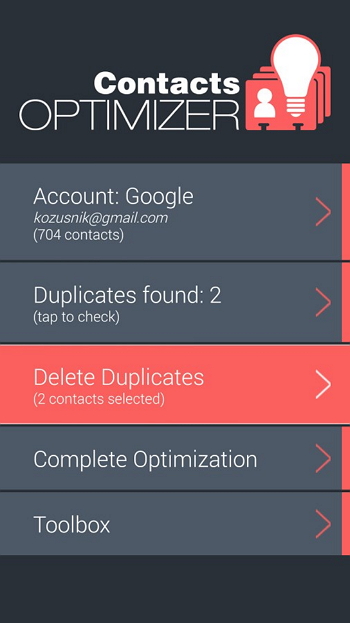
Nā mea nui:
- Loaʻa i nā pilina like a wehe i nā mea ʻelua.
- ʻAe i ka hoʻoneʻe ʻana a me ke kope ʻana i nā pilina i nā moʻokāki like ʻole.
- ʻOkoʻa a me ka hoʻohui lima ʻana i nā ʻāpana pili.
- ʻAe ʻia ka hoʻohui ʻana i nā prefix honua a me nā code o ka ʻāina e maʻalahi ke kelepona ʻana mai waho.
- Loaʻa i nā pilina hewa ʻaʻole hiki ke kelepona ʻia.
8. Hoʻomaʻemaʻe & Hoʻohui Hoʻopili
Hoʻokumu ʻia kēia luna hoʻopili no iPhone e Chen Shun a hāʻawi iā ʻoe i ka mana e mālama i kāu puke kelepona e hoʻokele ʻia ma ka holoi ʻana i nā mea hoʻopili pālua me hoʻokahi kaomi. I ka hihia inā ua holoi hewa ʻoe i kahi pilina, hiki iā ʻoe ke hoʻihoʻi e like me ke kākoʻo ʻana o ka app recycle bin. Hāʻawi ka app i nā kānana akamai e hiki ai ke hoʻohui i nā pilina me nā inoa pālua, nā leka uila a me nā helu kelepona. Hiki ke hoʻohui ʻia nā pilina me ka leka uila ʻole a i ʻole nā helu kelepona.
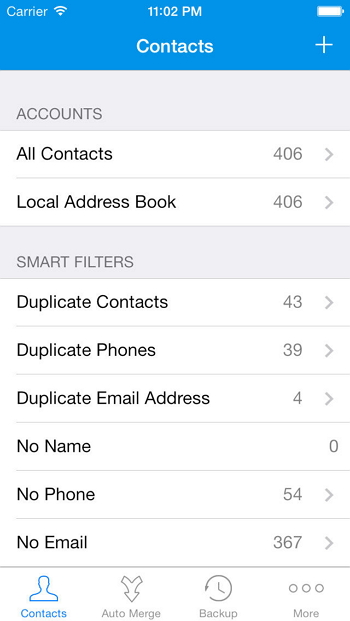
Nā mea nui:
- Hāʻawi i ka hoʻihoʻi wikiwiki a me ka maʻalahi o nā pilina.
- Hiki ke koho koke a wehe i ke koho.
- Hiki iā ʻoe ke nānā pālua i ka papa inoa a koho mai ka papa inoa i hāʻawi ʻia.
9. InTouchApp Contacts Manage
Hana maikaʻi ka app i loaʻa iā ʻoe kahi puke kelepona mālama maikaʻi ʻia a ʻimi i kahi leka i makemake ʻia me ka wikiwiki a me ka maʻalahi. Hāʻawi pū ʻia ka kaʻana like ʻana o nā pilina ma o ke kākoʻo ao e ka app. Hāʻawi ia i ka hoʻohui ʻana i nā mea hoʻopili, hoʻololi i nā kāleka ʻoihana i mau contacts a holoi i nā mea ʻelua.
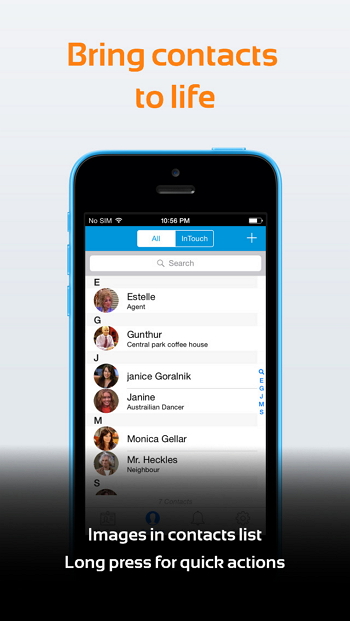
Nā mea nui:
- Hāʻawi i ka papa inoa o nā pilina ma o WhatsApp, WeChat, SMS, Messenger a me nā ala ʻē aʻe.
- Hoʻokumu i kahi papa inoa hui a me nā manawa hou o nā pilina maʻamau ma waena o nā hoa hana, nā hoaaloha a me nā ʻohana.
- Hoʻokumu i kāleka hoʻopili kikohoʻe i hoʻonui ʻia me nā mea a pau āu i kaʻana like ai.
10. Maʻalahi- Manakia Hoʻokaʻaʻike akamai
ʻO ka polokalamu i hoʻomohala ʻia e YT Development Ltd e ʻae i ka mālama ʻana i ka puke kelepona me ka maʻalahi. Hoʻopili ʻia ka app me ka papa inoa o nā hiʻohiʻona i hiki iā ʻoe ke hoʻohui i nā pilina pālua, lawe i ka hoʻihoʻi a hana i nā hana pono ʻē aʻe. He maʻalahi ka hoʻohana ʻana o ka app a hiki ke kaʻana like i nā hui a me nā pilina me nā mea kokoke.
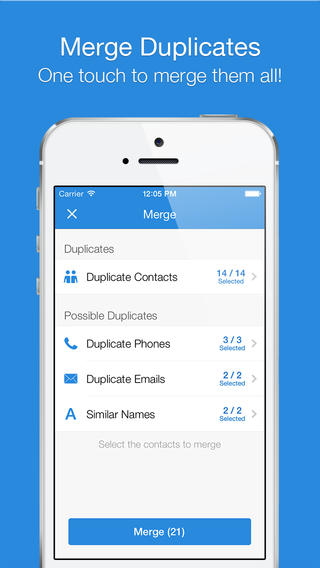
Nā mea nui:
- Hāʻawi i ka hoʻihoʻi ʻakomi o nā hoapili a laila mālama iā lākou ma ka mālama ʻana i ke ao. Inā pono, hiki ke hoʻihoʻi ʻia kēia mau pilina.
- Kākoʻo ʻia nā kikokikona hui a me nā leka uila e ka app. Hiki ke hoʻopili ʻia nā faila, nā kiʻi a me nā hoʻopili mai ka hāmeʻa.
- ʻAe ʻia ka hoʻohui ʻana o nā hoapili pālua me hoʻokahi kaomi.
11. Buke Haiolelo Plaxo
Hāʻawi ka app iā ʻoe e hoʻonohonoho i kāu mau pilina ma nā ʻaoʻao he nui a hoʻohui i ka puke kelepona a me nā hanana kalena ma kahi hoʻokahi. Hoʻololi hou ʻia nā hoʻololi i hana ʻia ma hoʻokahi moʻokāki a i ʻole kahi wahi ma nā wahi ʻē aʻe. Hiki i ka App ke hoʻohui iā Outlook, iCloud, Gmail, Exchange a me nā moʻokāki ʻē aʻe.
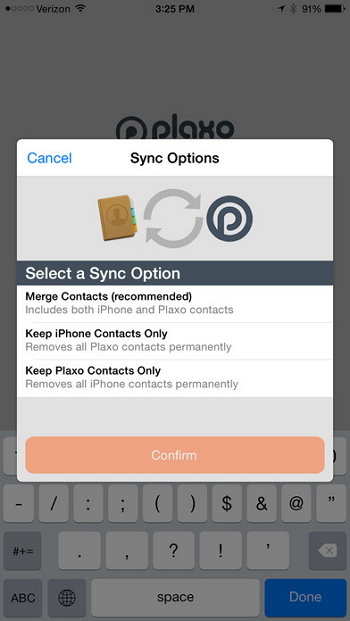
Nā mea nui:
- Hoʻonohonoho i ka kalena a me ka puke helu wahi mai Outlook, Exchange, Gmail, Mac a me nā mea ʻē aʻe.
- Ke koho e hūnā i nā pilina e ʻae i ka ʻimi wikiwiki.
- E hoʻopaʻa i nā pilina a pau i ka puke helu helu pūnaewele ʻo Plaxo.
- ʻAe ʻia ka hoʻohui ʻana i nā mea hoʻopili pālua i loko o ka puke helu helu hoʻokahi.
- Hāʻawi i nā leka lā hānau a hiki ke hoʻouna pū i nā eCards.
12. Maalea
Hoʻopili ʻia kēia iPhone contact manager me nā hiʻohiʻona akamai a pono. He maʻalahi ka maʻalahi o ka app me nā hana hoʻokele hui. Ma ke kumu o ka mōʻaukala kelepona a me ka wahi, hāʻawi ka app i kahi papa inoa o nā mea hoʻopili kiʻekiʻe a hiki nō hoʻi ke hoʻonohonoho i kahi papa inoa punahele.

Nā mea nui:
- Hāʻawi i ka hoʻokele hui o nā pilina ma o ka hana ʻana i nā hui maʻamau.
- ʻAe ʻia ke ʻoka ʻana i nā pilina ma kahi hui ma ke kumu o ka inoa, kūlanakauhale, mokuʻāina a hui paha.
- Hoʻomaʻamaʻa i ka hoʻouna ʻana i nā leka uila hui.
- Hāʻawi i ka hoʻokele ʻana i nā pilina ma kahi hui me nā lula i wehewehe ʻia e ka mea hoʻohana.
- Loaʻa ma mua o 60 mau kiʻi e hana i nā hui.
E hoʻohana i kekahi o ka iPhone contact manager a wehe i kāu puke kelepona. Inā loaʻa iā ʻoe kahi hopena piha i kāu iPhone, ke manaʻo nei mākou iā ʻoe e hoʻohana iā Dr.Fone - Phone Manager ʻaʻole wale ka manaʻo hoʻopili akā he ʻoi aku ka maikaʻi o iTunes. Hoʻoiho wale iā ia i kēia manawa a e hoʻāʻo i kēia manawa.
iPhone Hoʻokaʻaʻike
- 1. Hoola iPhone Hoʻokaʻaʻike
- Hoʻihoʻi hou i nā iPhone Contacts
- Hoʻihoʻi i nā iPhone Contacts me ka ʻole o ka hoʻihoʻi
- E kiʻi i nā iPhone Contacts
- E huli i nā mea pili iPhone i nalowale ma iTunes
- Hoihoi i na Hoapili Holoi
- Nalo nā Hoapili iPhone
- 2. Hoʻololi iPhone Hoʻokaʻaʻike
- Hoʻokuʻu aku i nā iPhone Contacts i VCF
- Hoʻokuʻu aku i iCloud Contacts
- Hoʻokuʻu aku i nā iPhone Contacts i CSV me ka ʻole o iTunes
- E paʻi i nā iPhone Contacts
- Hoʻokomo i nā iPhone Contacts
- E nānā i nā iPhone Contacts ma ke kamepiula
- E hoʻokuʻu aku i nā iPhone Contacts mai iTunes
- 3. Backup iPhone Hoʻokaʻaʻike






Selena Lee
Lunahooponopono nui